Khắc phục: Tôi không thể tắt Tìm kiếm thịnh hành trên Google

Nếu bạn không thể tắt các tìm kiếm thịnh hành trên Google Chrome, hãy thử các phương pháp như xóa bộ nhớ cache, chặn cookie và cập nhật trình duyệt.
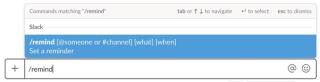
Khi nói đến làm việc theo nhóm từ các địa điểm văn phòng ở xa, không có công cụ nào tốt hơn Slack xuất hiện trong tâm trí chúng tôi. Được phát hành vào năm 2013 và kể từ đó Slack đã chứng tỏ là một trong những công cụ cộng tác tốt nhất, nơi bạn và nhóm của bạn có thể làm việc cùng nhau và hoàn thành công việc một cách dễ dàng mà không gặp bất kỳ rắc rối nào. Vì vậy, trước khi chuyển sang thảo luận về các mẹo và thủ thuật Slack, chúng ta hãy biết thêm một chút về dịch vụ trực tuyến dựa trên đám mây của Mỹ này và tất cả những gì nó mang lại.
Slack: Hoàn thành công việc!
Nguồn hình ảnh: Slack
Nếu bạn chưa nghe nói về công cụ cộng tác trực tuyến tuyệt vời này, hãy sẵn sàng trải nghiệm với tất cả những kiến thức mà chúng tôi sẽ giới thiệu trên bài đăng này. Nếu bạn là thành viên của một tổ chức chuyên nghiệp, nơi làm việc theo nhóm là một phần trong thói quen hàng ngày của bạn, thì Slack có thể là người bạn đồng hành duy nhất và duy nhất của bạn để làm trơn tru các quy trình làm việc của bạn ngay cả khi bạn ở cách xa đồng đội hàng km . Cho dù bạn là một tổ chức quy mô nhỏ hay một doanh nghiệp khổng lồ với hàng nghìn nhân viên, Slack có thể tỏ ra hữu ích ở hầu hết mọi lĩnh vực chuyên nghiệp. Slack cho phép bạn cộng tác an toàn giữa các nhóm, phòng ban, văn phòng và quốc gia.
Chà, bây giờ bạn đã biết Slack có khả năng gì, đây là một loạt các mẹo hữu ích sẽ cho phép bạn tăng năng suất khi làm việc theo nhóm với sự trợ giúp của công cụ cộng tác trực tuyến này bên cạnh bạn.
Đặt lời nhắc
Nguồn hình ảnh: Slack Blog
Khi đi làm, chúng ta thường bị cuốn vào nhiều việc cùng một lúc. Và cho dù bạn có cố gắng thế nào đi chăng nữa, nhưng đó là xu hướng của con người để quên đi những điều nhỏ nhặt. Slack hiểu rất rõ thực tế này và do đó nó cho phép bạn tạo lời nhắc cho các sự kiện hoặc sự việc quan trọng. Bạn không chỉ có thể gửi những lời nhắc nhở này cho chính mình mà còn cho đồng đội của bạn để họ không ai trong số bạn bỏ lỡ bất cứ điều gì quan trọng.
Để đặt lời nhắc trên Slack, chỉ cần nhập “/ nhắc [tên người @] [Mục tiêu lời nhắc] [TIME]” vào hộp văn bản. Đơn giản phải không? Đây là một ví dụ về lời nhắc Slack sẽ giúp bạn hiểu rõ hơn.
/ nhắc @Alan Chuẩn bị bảng thời gian cho 3 giờ chiều tuần
Cũng nên đọc: 10 công cụ giao tiếp nhóm tốt nhất
Tùy chỉnh không gian làm việc của bạn
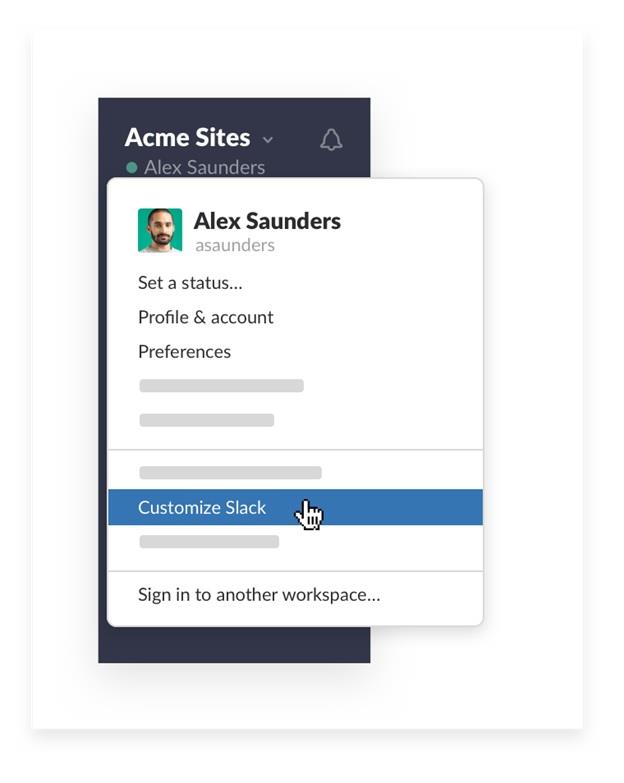
Nguồn hình ảnh: Slack
Tin hay không thì tùy, nhưng một khi bạn bắt đầu sử dụng Slack, cuối cùng bạn sẽ dành rất nhiều thời gian cho công cụ này để hoàn thành các nhiệm vụ công việc hàng ngày của mình. Vì vậy, sẽ không tuyệt vời nếu bạn tùy chỉnh không gian làm việc của mình và thêm dấu ấn cá nhân độc đáo vào môi trường làm việc ảo của mình để làm cho nó bớt nhàm chán? Chắc chắn là có vẻ tuyệt vời! Vì vậy, để tùy chỉnh không gian làm việc của bạn trên Slack, hãy nhấn vào tên nhóm của bạn rồi chọn tùy chọn “Tùy chỉnh Slack” ở dưới cùng. Tại đây sẽ tìm thấy nhiều tùy chọn để thêm gia vị vào thiết kế không gian làm việc hiện tại của bạn như cách Biểu tượng cảm xúc tại nơi làm việc của bạn xuất hiện, cách tải tin nhắn từ đồng đội của bạn, v.v.
Gửi ảnh GIF
Nguồn ảnh: TNW
Tất cả làm việc và không vui chơi khiến Jack trở thành một cậu bé buồn tẻ. Mà, thành thật mà nói thì đúng là như vậy. Vì vậy, để thêm phần thú vị trong quá trình làm việc hoặc khi bạn đang thực hiện các dự án phức tạp, bạn có thể nâng cao tâm trạng của mình bằng cách gửi các ảnh GIF yêu thích cho đồng đội của bạn để giúp họ giải trí. Để chia sẻ GIF trên Slack, chỉ cần nhập / giphy theo sau bởi bất kỳ từ hoặc cụm từ nào, chẳng hạn như từ khóa tương đối mô tả loại GIF bạn muốn gửi.
Sử dụng Tính năng DND của Slack
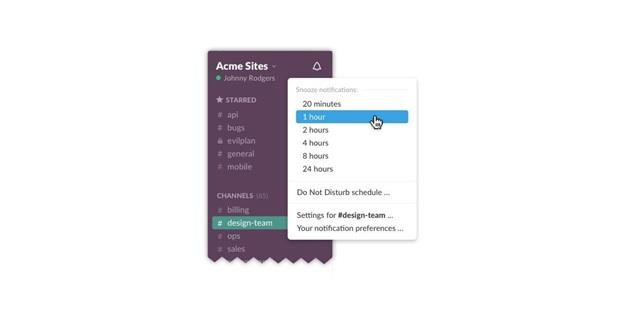
Nguồn ảnh: TNW
Nếu bạn đang bận làm việc gì đó quan trọng hoặc không muốn bị làm phiền bởi bất kỳ thông báo hoặc tin nhắn nào, bạn có thể sử dụng tính năng DND của Slack để luôn tập trung. Để chuyển sang chế độ Không làm phiền (DND) trên Slack, hãy nhấn vào biểu tượng chuông từ ngăn menu bên trái, ngay bên cạnh tên của bạn. Từ menu bật lên xuất hiện, bạn có thể chọn khoảng thời gian cho đến khi bạn không muốn bị làm phiền và báo lại cảnh báo thông báo trong khoảng thời gian tương ứng đó. Đây là một trong những mẹo và thủ thuật Slack hay nhất mà bạn có thể sử dụng khi đang làm việc với các dự án quan trọng và khi bạn không muốn cảm thấy bị phân tâm dù chỉ một phút.
Cũng nên đọc: 10 công cụ truyền thông và quản lý dự án hàng đầu
Đánh dấu các tin nhắn quan trọng
Nguồn hình ảnh: Slide Share
To keep all your important messages in one place, Slack offers a useful workaround. While you’re having a conversation with a teammate and if supposedly anything important comes up, which you may want to refer to in future, then you can start that particular message and mark it as important. You simply have to tap the star icon next to the message which you need to mark as important. And to see where all your marked messages are, head on to the home page of Slack and tap on star shaped icon on the top-right corner.
Here were some of the best Slack tips and tricks that don’t just boost your productivity but also allow you to accomplish day-to-day work tasks easily, no matter where you are. So, what do you think about Slack collaboration tool? Feel free to share your insights in the comments box below.
Nếu bạn không thể tắt các tìm kiếm thịnh hành trên Google Chrome, hãy thử các phương pháp như xóa bộ nhớ cache, chặn cookie và cập nhật trình duyệt.
Dưới đây là cách bạn có thể tận dụng tối đa Microsoft Rewards trên Windows, Xbox, Mobile, mua sắm, v.v.
Nếu bạn không thể dán dữ liệu tổ chức của mình vào một ứng dụng nhất định, hãy lưu tệp có vấn đề và thử dán lại dữ liệu của bạn.
Hướng dẫn chi tiết cách xóa nền khỏi tệp PDF bằng các công cụ trực tuyến và ngoại tuyến. Tối ưu hóa tài liệu PDF của bạn với các phương pháp đơn giản và hiệu quả.
Hướng dẫn chi tiết về cách bật tab dọc trong Microsoft Edge, giúp bạn duyệt web nhanh hơn và hiệu quả hơn.
Bing không chỉ đơn thuần là lựa chọn thay thế Google, mà còn có nhiều tính năng độc đáo. Dưới đây là 8 mẹo hữu ích để tìm kiếm hiệu quả hơn trên Bing.
Khám phá cách đồng bộ hóa cài đặt Windows 10 của bạn trên tất cả các thiết bị với tài khoản Microsoft để tối ưu hóa trải nghiệm người dùng.
Đang sử dụng máy chủ của công ty từ nhiều địa điểm mà bạn quan tâm trong thời gian này. Tìm hiểu cách truy cập máy chủ của công ty từ các vị trí khác nhau một cách an toàn trong bài viết này.
Blog này sẽ giúp người dùng tải xuống, cài đặt và cập nhật driver Logitech G510 để đảm bảo có thể sử dụng đầy đủ các tính năng của Bàn phím Logitech này.
Bạn có vô tình nhấp vào nút tin cậy trong cửa sổ bật lên sau khi kết nối iPhone với máy tính không? Bạn có muốn không tin tưởng vào máy tính đó không? Sau đó, chỉ cần xem qua bài viết để tìm hiểu cách không tin cậy các máy tính mà trước đây bạn đã kết nối với iPhone của mình.







